Skypeの連絡先を削除する方法は?
多くの人がSkypeを利用して友人や家族と連絡を取り合っています。 Skypeで電話をかけるには、最初にユーザーの連絡先番号を追加する必要があります。したがって、ビジネスパーソンで無数の番号を追加する必要がある場合、Skypeでは連絡先リストに250の連絡先を追加できるという制限があるため、追加することはできません。リストに連絡先をさらに追加するには、古い連絡先を削除してから新しい連絡先を追加する必要があります。

Skypeで連絡先を削除する方法は、プラットフォームのモバイルバージョンとデスクトップバージョンのどちらを使用しているかによって異なります。同じSkype名または電子メールを使用してサインインすると、1つのデバイスで連絡先リストに加えられた変更が他のデバイスに自動的に同期されます。
Skypeの連絡先を完全に削除するとどうなりますか?
これはユーザーが興味を持っていた質問なので、Skypeの連絡先リストから連絡先を削除すると、次のようになります。
- 私たちの名前は他の人の連絡先リストに残ります。
- 写真がある場合は、一般的なアバターに置き換えられます
- 詳細を共有しなくなったため、連絡先として削除したことを他のユーザーに明示的に伝えます。
ですから、私の個人的な意見では、特に1回限りのインタビューや簡単な電話の後で、特定のSkype連絡先をアカウントに保存する必要がなくなりました。制限がなくなり、個人的で重要な連絡先をさらに追加できます。
以下は、Skypeの連絡先を削除する方法に関する適切なガイダンスのある方法です。
方法1:デスクトップアプリケーションからSkype連絡先を削除する
Skypeは、デスクトップにインストールすることも、モバイルアプリケーションとしてもインストールできるアプリケーションです。ユーザーは、同じアカウントログインでデスクトップとモバイルでこのアプリケーションを使用できます。ユーザーのフィードバックと技術機関を詳細に確認した後、デスクトップアプリケーションを使用してSkypeの連絡先を削除する手順は次のとおりです。
- 検索Skype スタートメニューでそれを開きます。
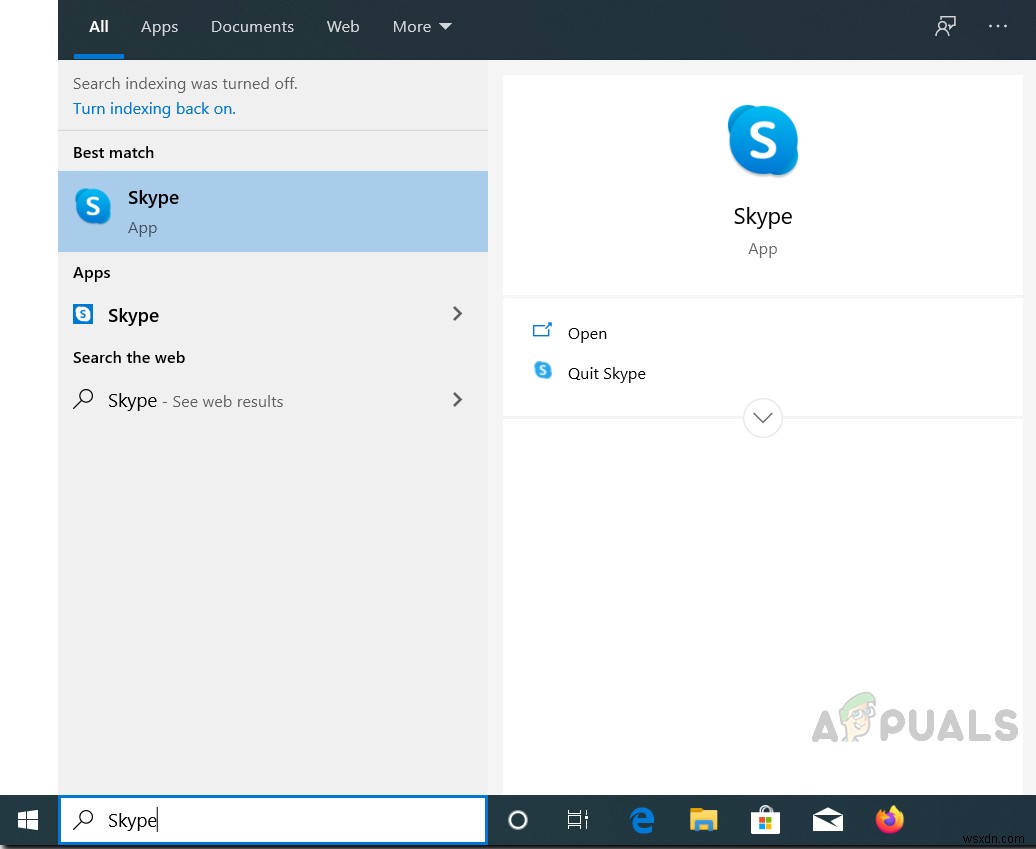
- Skypeが開いたら、連絡先をクリックします 画面の左上のペインにあるタブ。
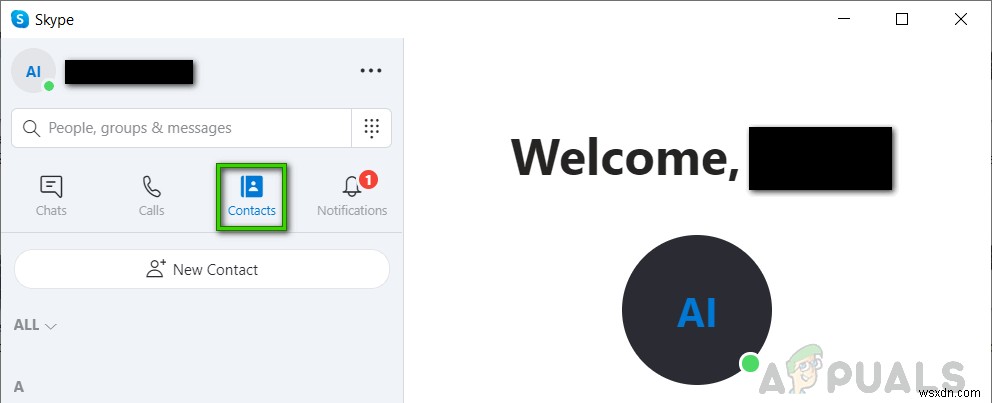
- 削除する連絡先を右クリックします。 連絡先の削除をクリックします 連絡先リストから連絡先を削除します。 (写真のように連絡先名Abdul Moizを削除します)
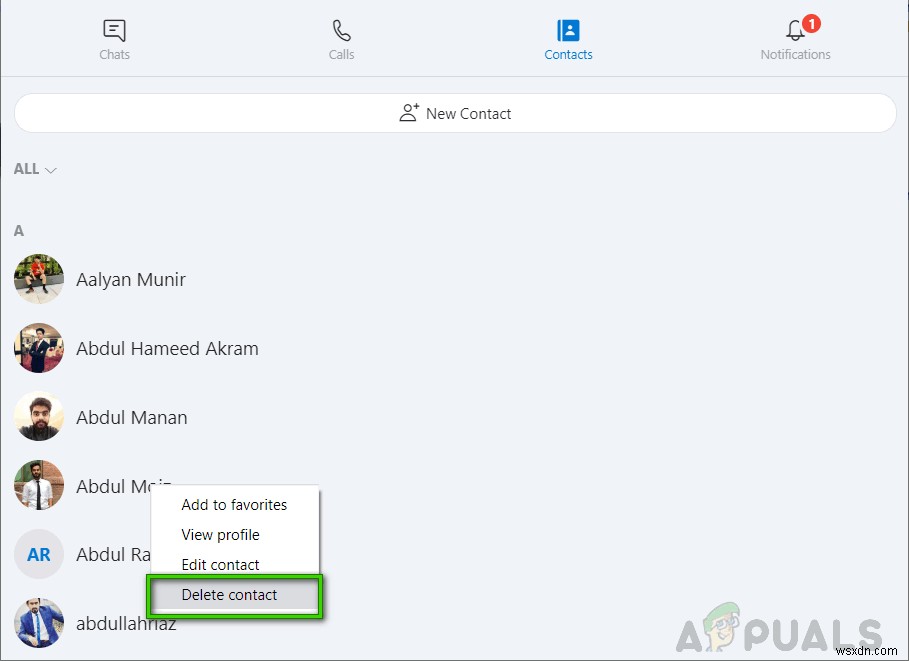
- ポップアップダイアログボックスが表示されたら、連絡先の削除をクリックします 確認するために。
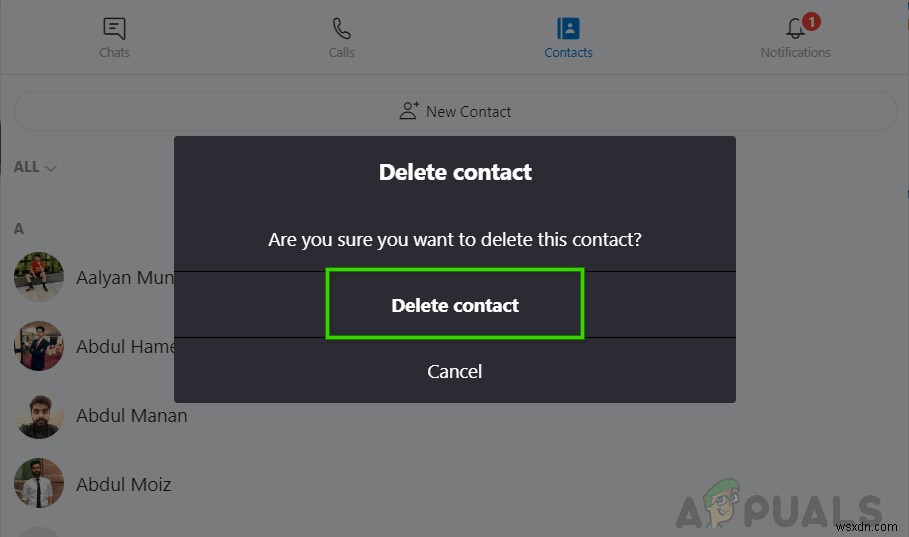
個人のプロファイルからSkypeから連絡先を削除することもできます。以下の手順に従ってください:
- Skypeアプリケーションを開き、連絡先をクリックします 画面の左上のペインにあるタブ
- 削除する連絡先を右クリックして、プロフィールを表示を選択します ドロップダウンメニューから。
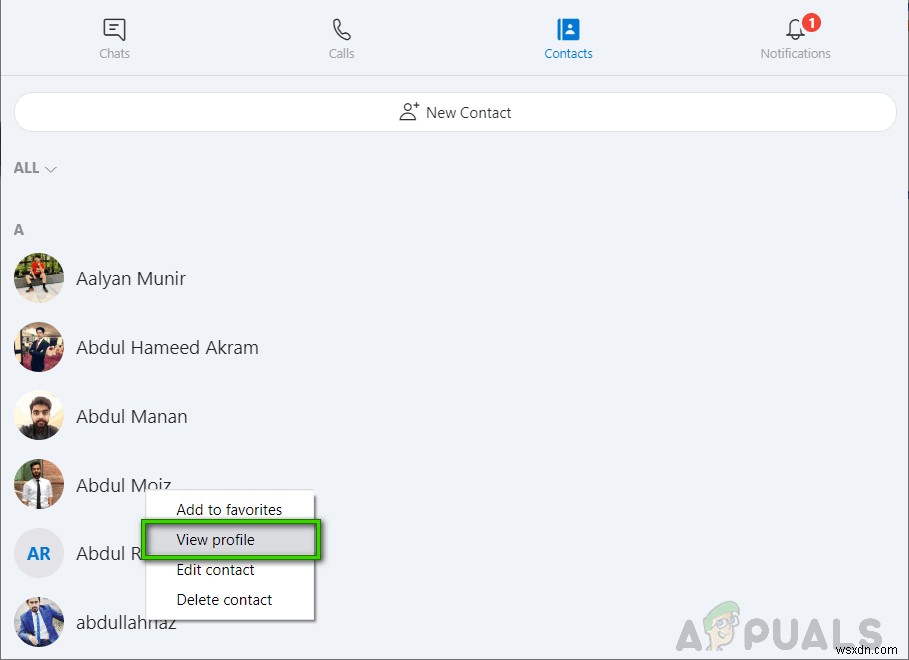
- プロフィールページの一番下までスクロールして、[連絡先を削除]をクリックします 。
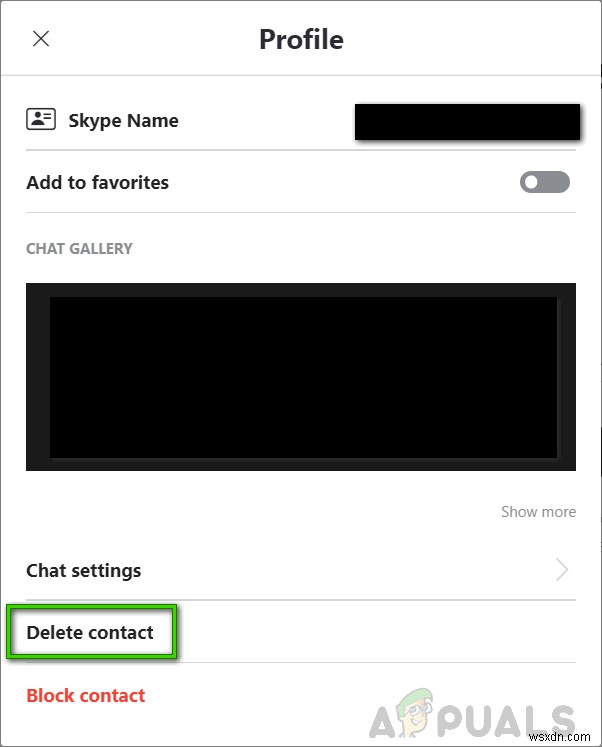
- これにより、連絡先を本当に削除するかどうかを尋ねるポップアップウィンドウが開きます。 連絡先の削除をクリックします プロセスを完了します。 (連絡先はデスクトップから正常に削除されます)
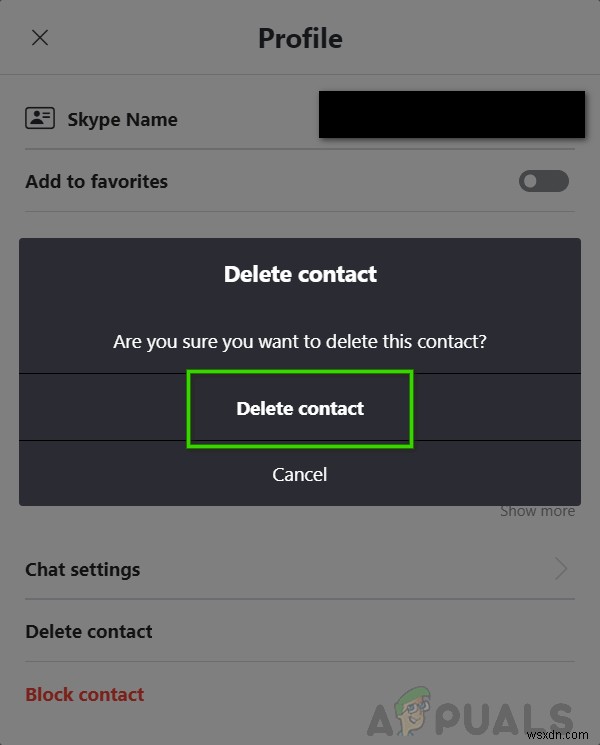
方法2:デスクトップアプリケーションを介して複数のSkype連絡先を削除する
- 検索Skype スタートメニューで開きます。
- Skypeが開いたら、連絡先をクリックします 画面の左上のペインにあるタブ。
- 削除する連絡先のいずれかを右クリックし、 CTRLを押しながら残りの連絡先を選択します キー キーボード上。
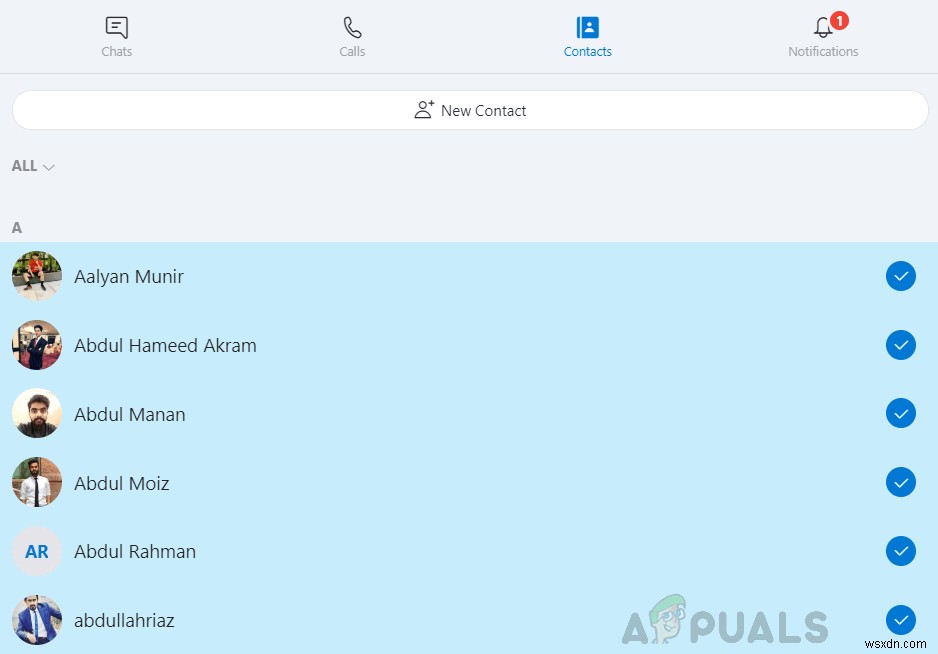
- 右クリックして連絡先の削除を選択します 連絡先から。
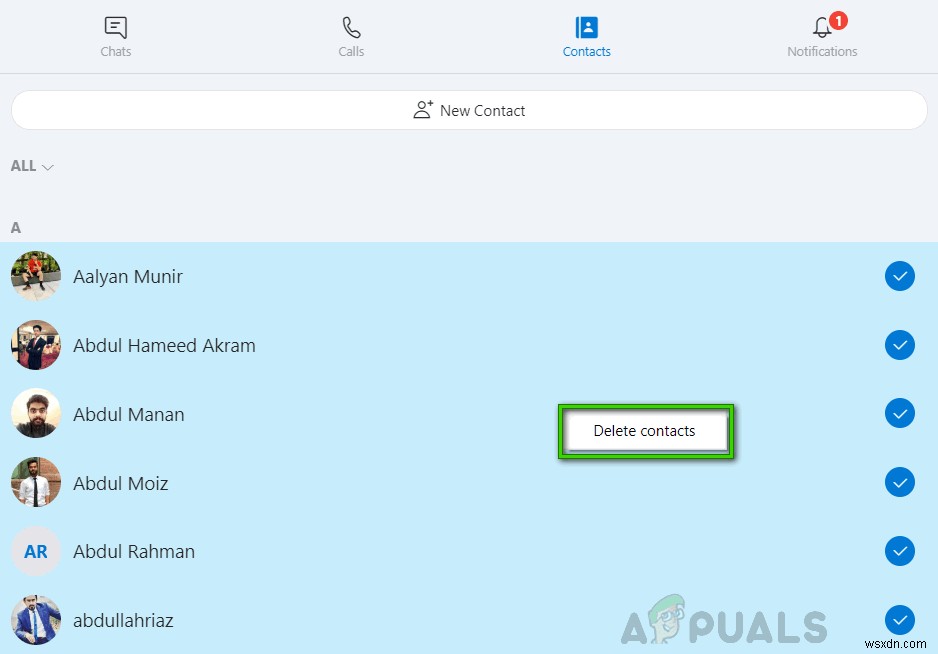
- これにより、連絡先を本当に削除するかどうかを尋ねるポップアップウィンドウが開きます。 連絡先の削除をクリックします 選択した連絡先を削除します。
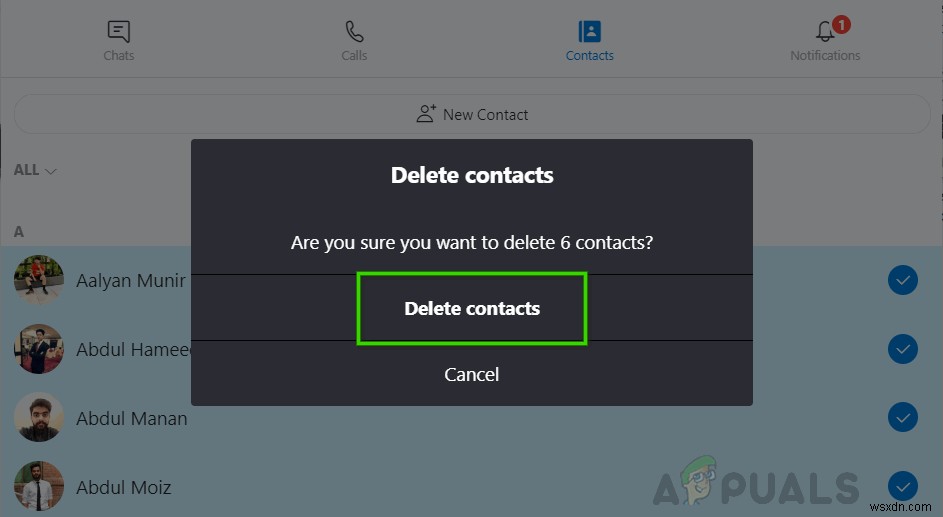
注: 連絡先は連絡先リストから削除されますが、最近のタブには疑問符が付いたまま表示されます。連絡先名を右クリックして、[連絡先に追加]または[この人をブロック]のオプションを表示します。
方法3:モバイルアプリケーションを介してSkype連絡先を削除する
- AndroidまたはiOSデバイスでSkypeアプリを開き、連絡先をタップします 画面の下部にあるタブ。これにより、連絡先リストが開きます。
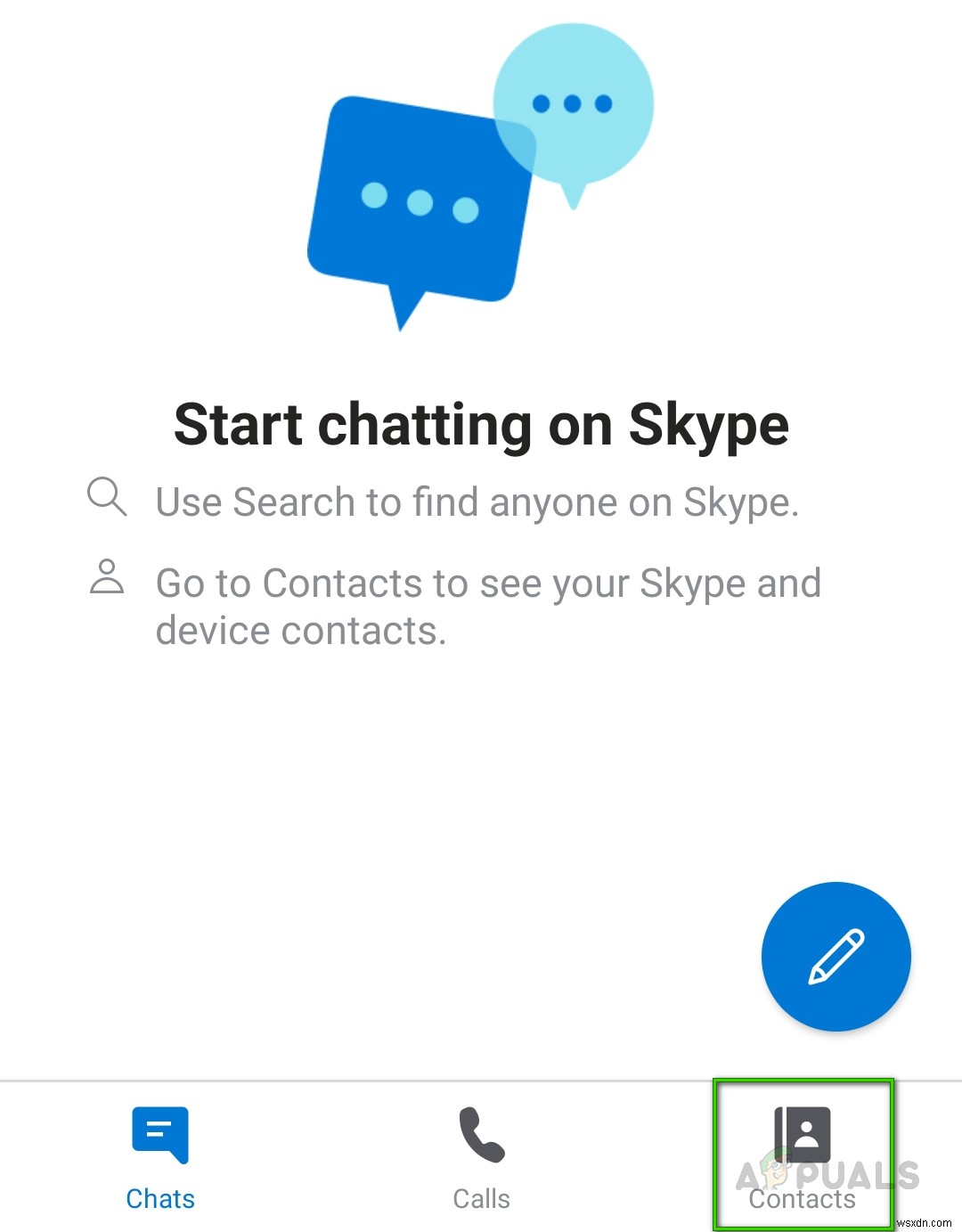
- 削除する連絡先の名前を長押しします。 (チャットが開くので、すばやくタップしないでください)
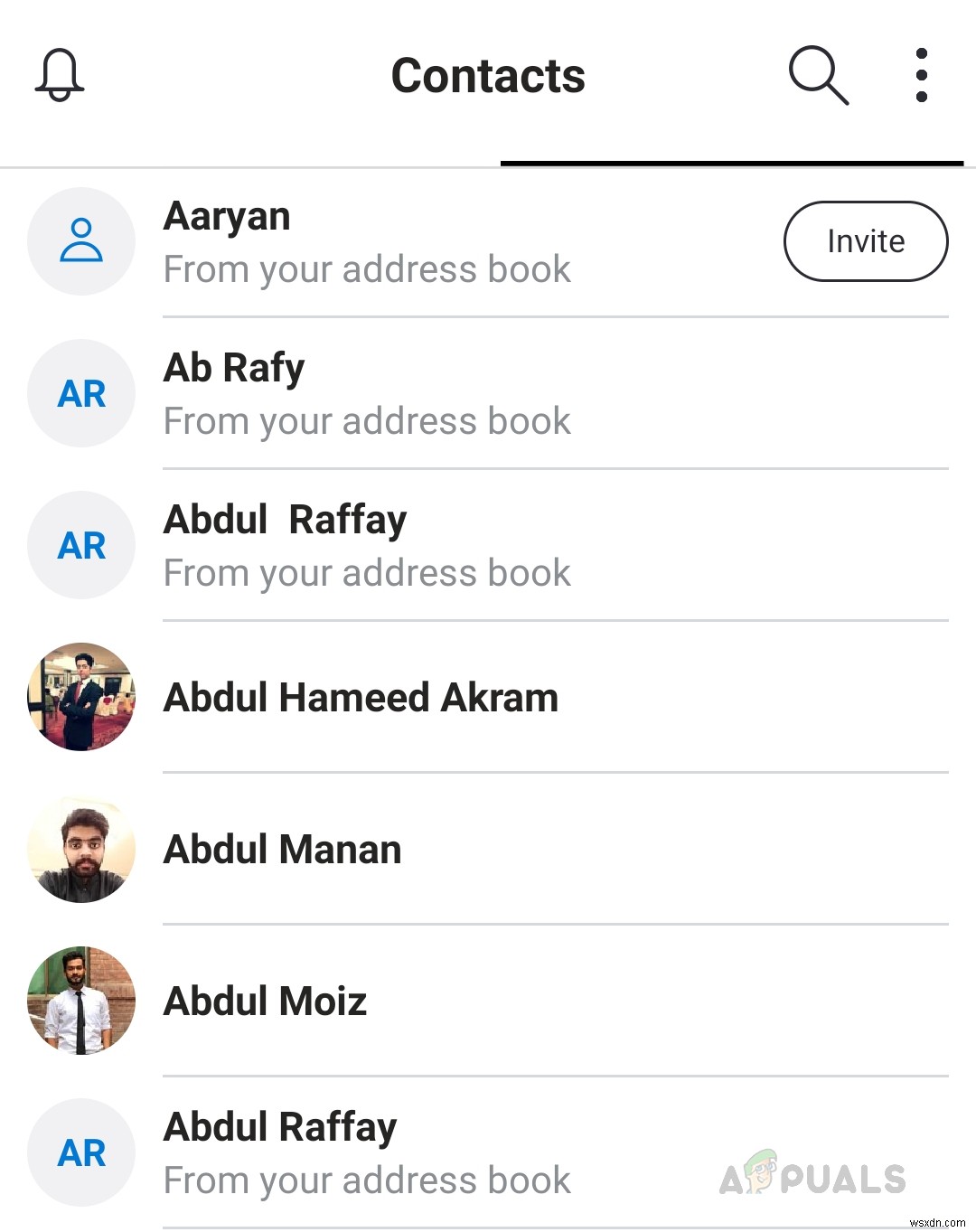
- これにより、ポップアップメニューが開きます。 連絡先の削除をタップします 。
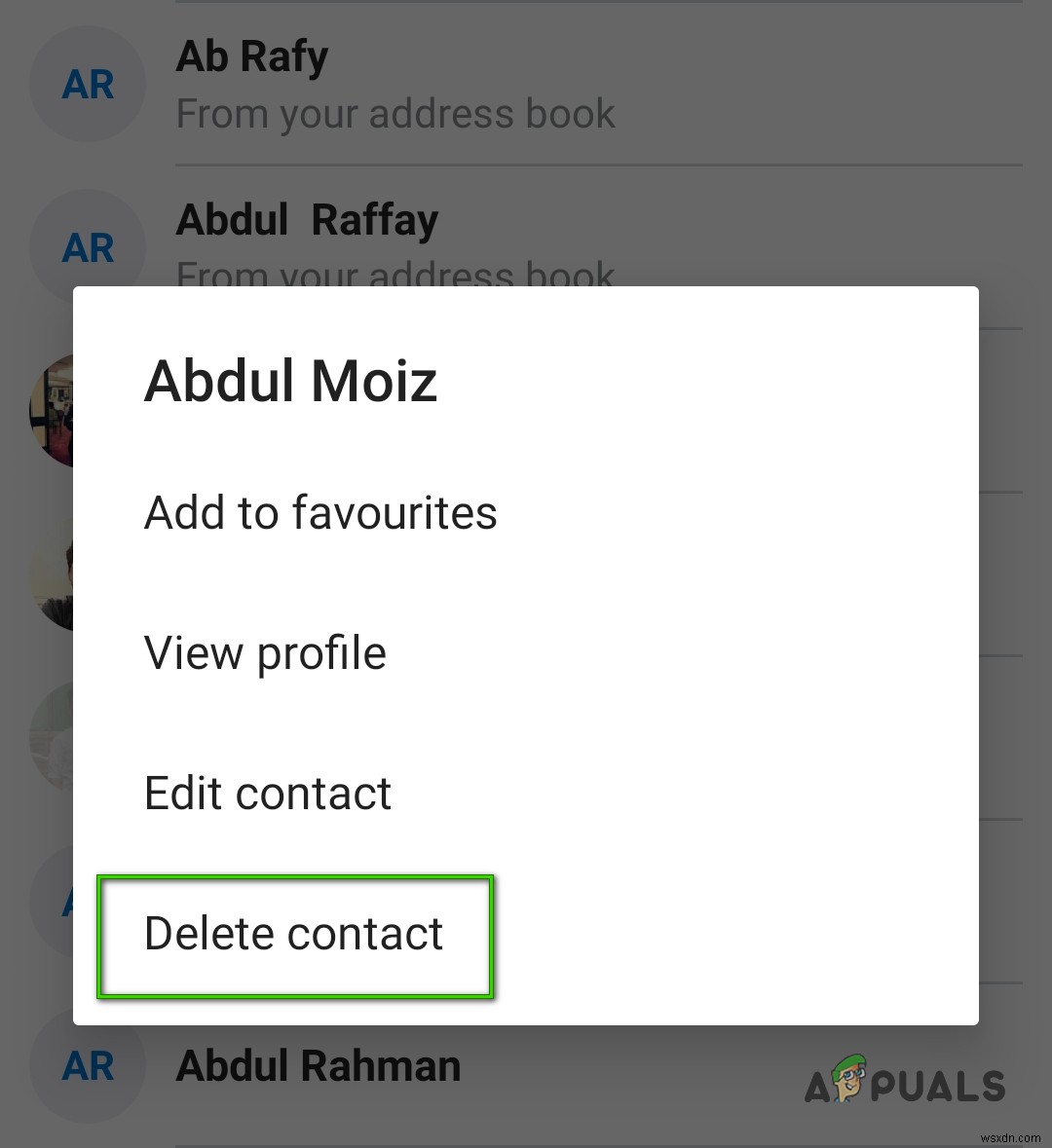
- 連絡先の削除をタップします もう一度連絡先リストから削除します。
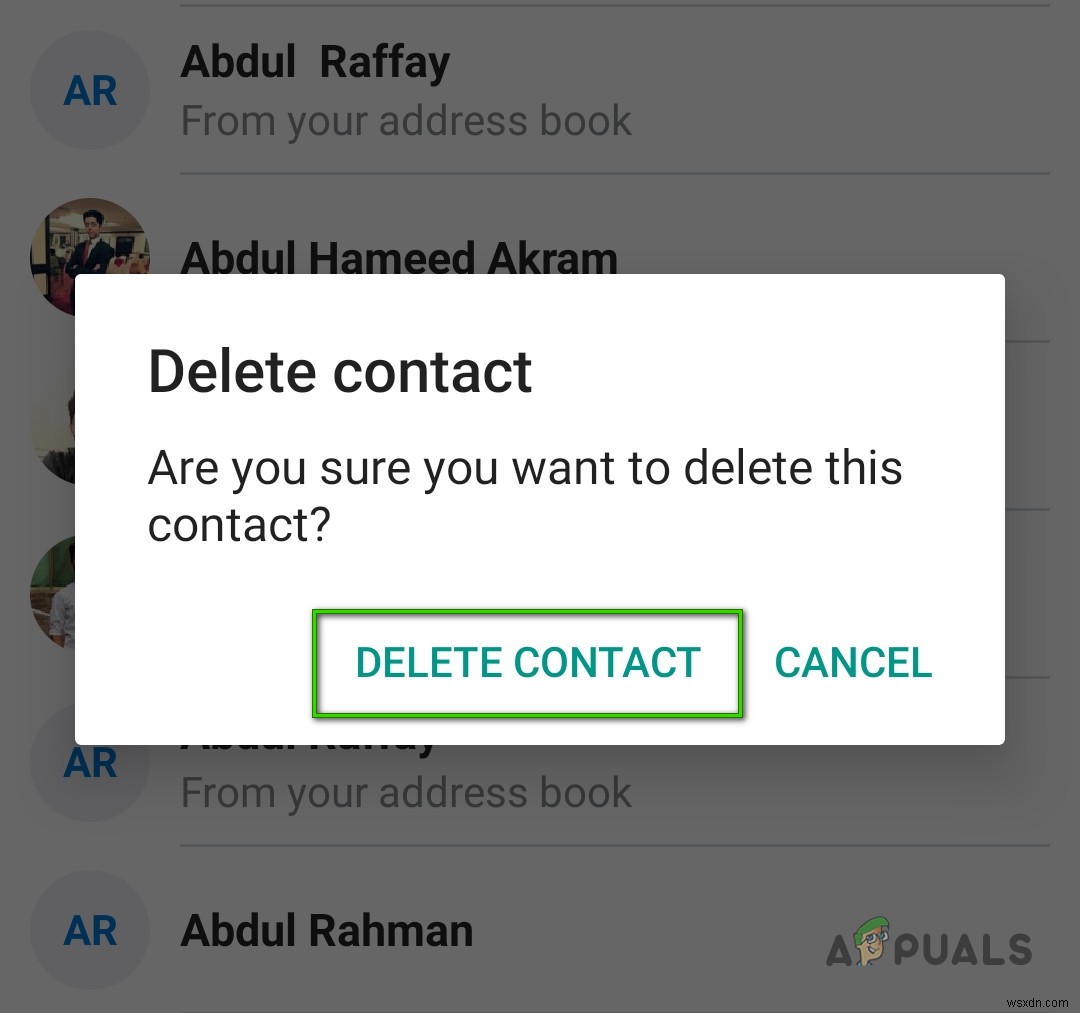
個人のプロファイルからSkypeモバイルアプリケーションから連絡先を削除することもできます。以下の手順に従ってください:
- 連絡先をタップします 画面下部のタブ。
- 削除する連絡先の名前を長押ししてから、プロフィールを表示をタップします。
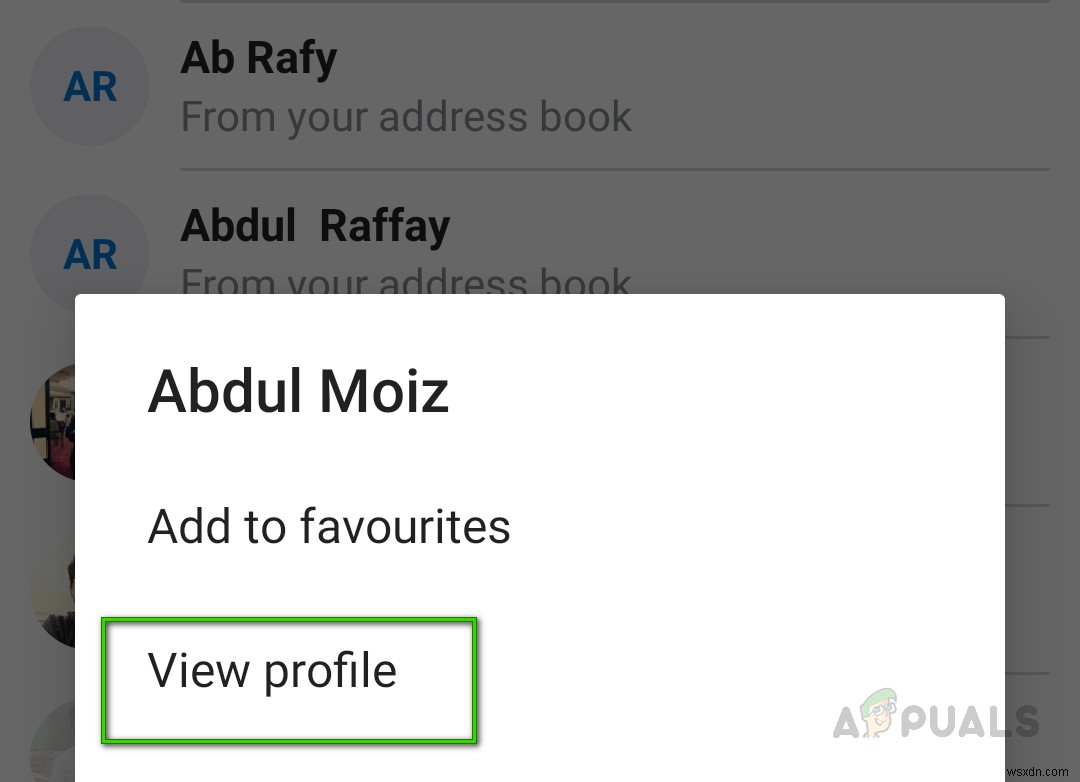
- プロフィールページの一番下までスクロールして、連絡先の削除をタップします。
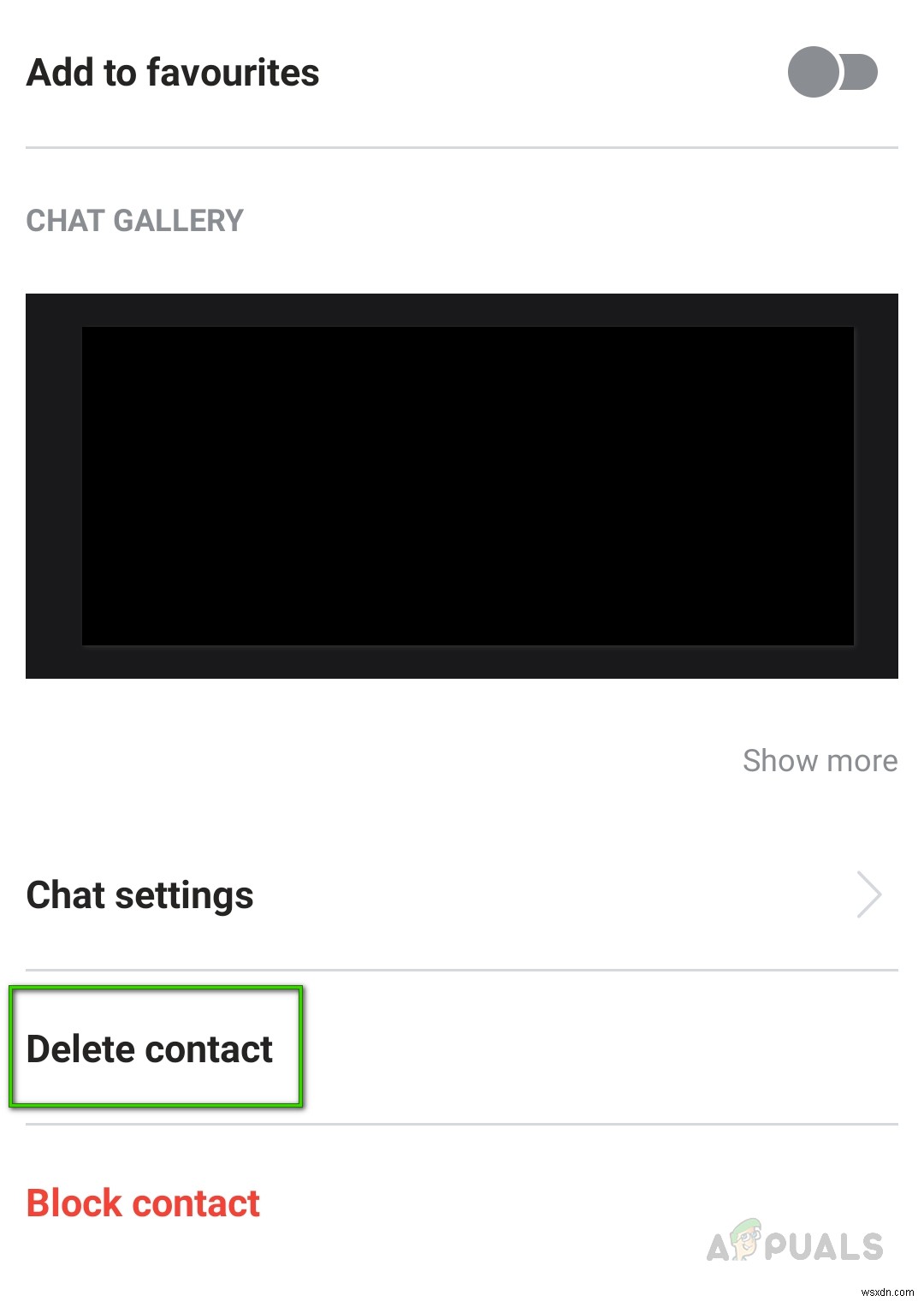
- 連絡先の削除をタップします もう一度プロセスを完了します。
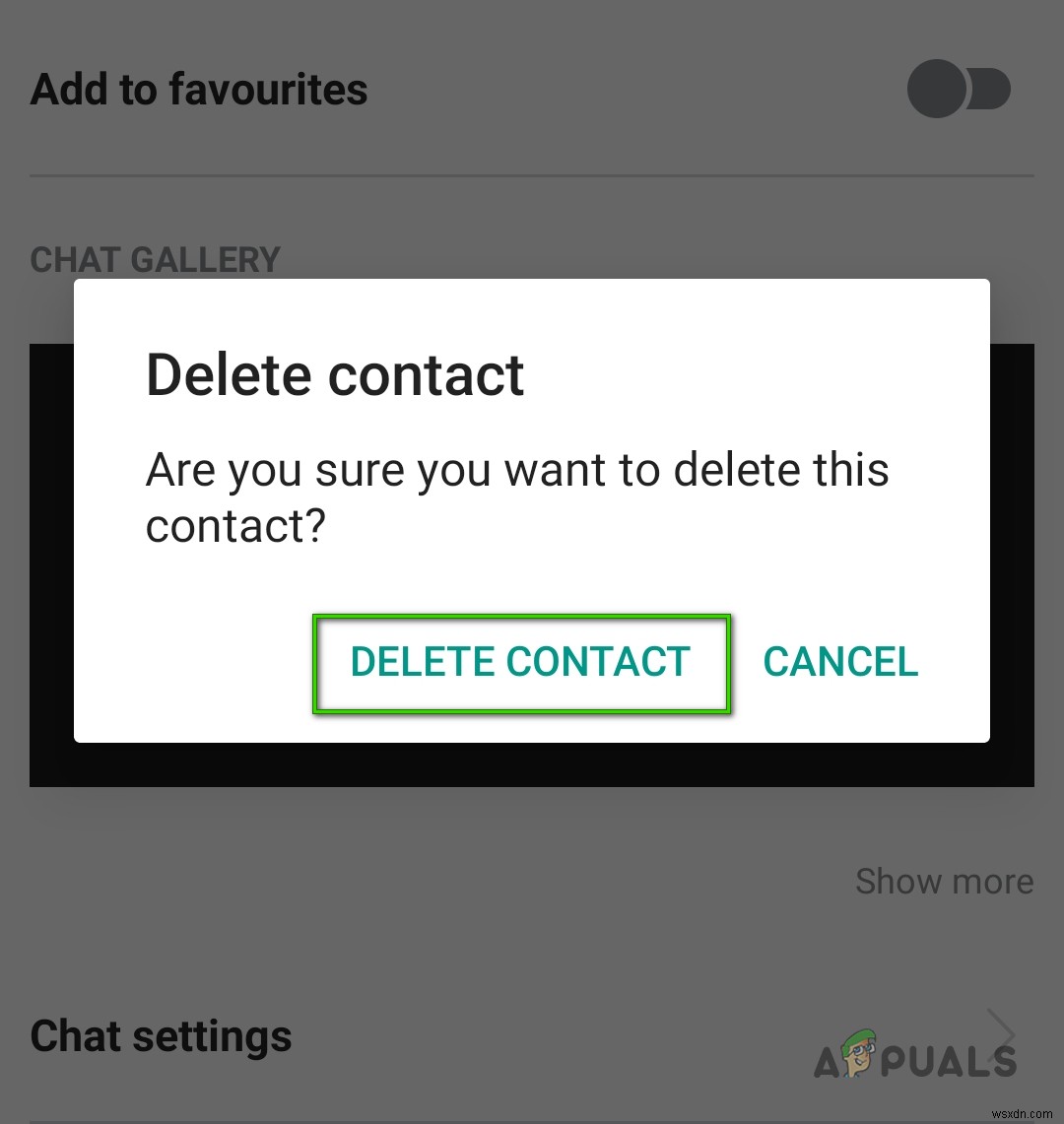
-
Android で重複する連絡先を削除する方法
トン連絡先リストの重複は、私たちが直面する最も厄介な問題ではありません。ただし、連絡先リストが整理されておらず、最適化されていないように見える可能性があります.愛する人とつながりたいとき、連絡先の膨大なリストをスクロールしなければならないとき、それは本当に不便です。私たちの知る限り、長いリストをスクロールするのが好きな人はいません。ありがたいことに、この問題を回避して重複した連絡先を削除する方法があります。記事を読み、次の手順に従ってください。 デバイスを使用して行う方法 最初に試すことができるのは、Android の組み込みの電話アプリを使用することです。これを行うには、連絡先リストを開き、
-
Windows 10 で Outlook に連絡先を追加する方法
常に同じ人にメールを送信している場合は、その人を連絡先として追加して、すぐに連絡できるようにすることをお勧めします。添付ファイルの送信と同様に、Outlook でのプロセスは比較的簡単です。メールから直接、最初から、ファイル、Excel などから連絡先を追加できます。このガイドでは、その方法を説明します。 電子メール メッセージから Outlook 連絡先を追加する Outlook メッセージから連絡先を追加するには、まずメッセージを開いて、その人の名前が From、To、CC、または BCC に表示されるようにする必要があります。 ライン。名前を右クリックして、[Outlook の連絡先
